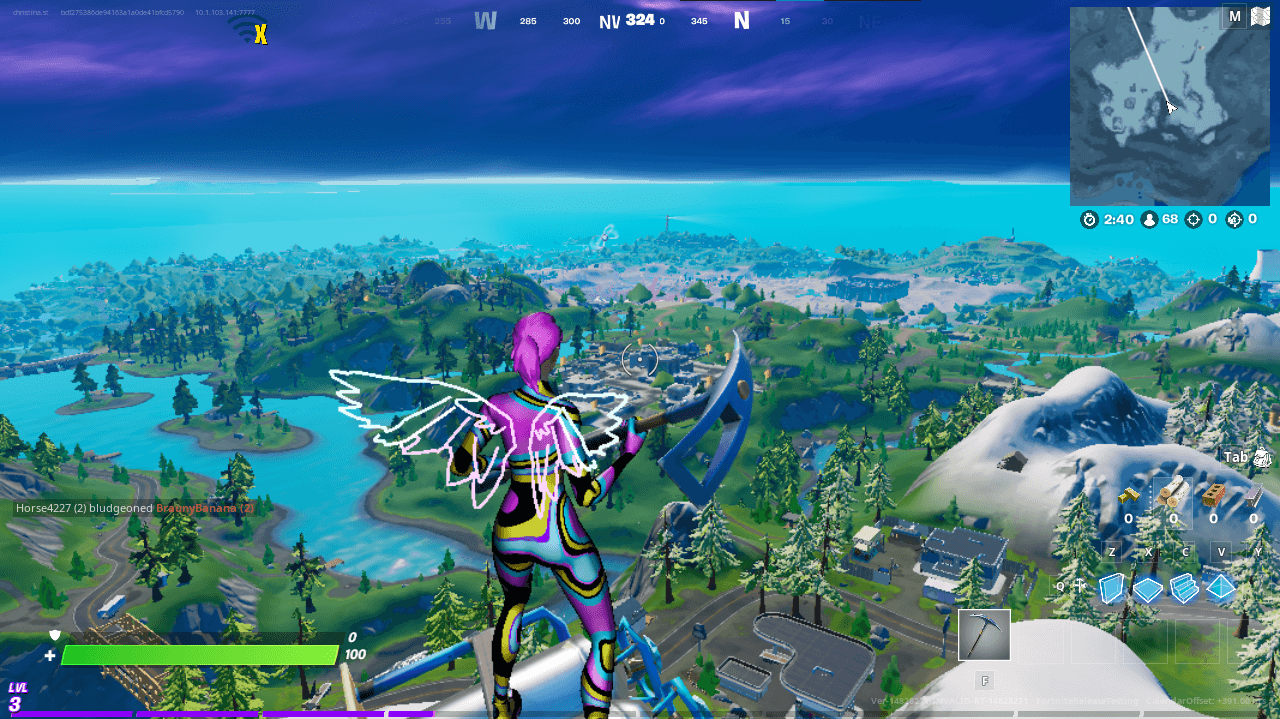Desbloquea la experiencia definitiva de Fortnite en PC de gama baja con los mejores ajustes para un juego óptimo sin sacrificar el rendimiento.
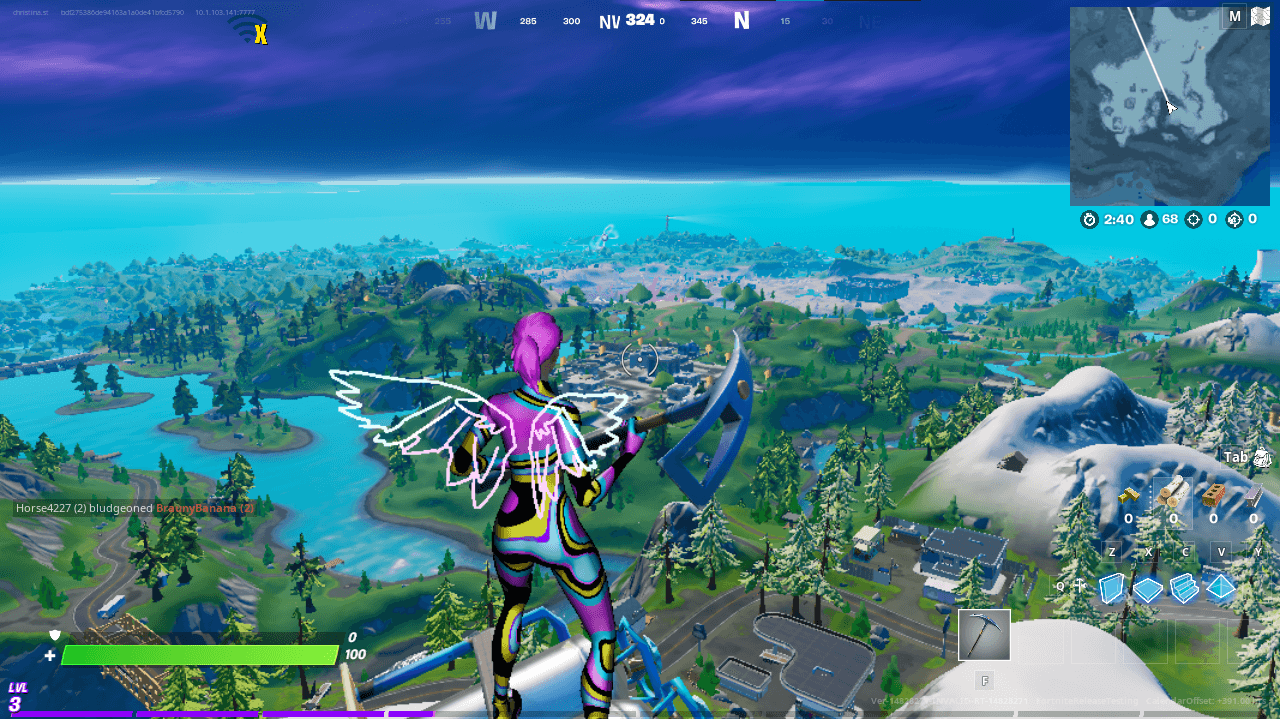
En el mundo vertiginoso de Fortnite, cada cuadro y segundo cuenta, especialmente cuando estás usando una PC de gama baja.
Maximiza el rendimiento: Mejores ajustes de Fortnite para PC de baja especificación
El desafío de mantenerse al día con las demandas del juego sin el lujo de hardware de alta especificación es una realidad para muchos jugadores. Sin embargo, con los ajustes de configuración adecuados, puedes mejorar significativamente tu experiencia de juego, reduciendo el lag y asegurando un rendimiento más fluido.
Este artículo te guiará a través de los mejores ajustes de Fortnite para PC de gama baja, asegurando que sigas siendo competitivo y disfrutes del juego al máximo.
Calidad gráfica
- Resolución: Configura la resolución del juego igual que la de tu pantalla, pero considera reducirla si aún experimentas problemas de rendimiento. Una resolución de 1280x720 puede aumentar tus FPS manteniendo un nivel de claridad aceptable.
- Resolución 3D: Reducirla al 75% o menos puede aumentar considerablemente el rendimiento. Afecta cuán detallado se ve el juego, pero el sacrificio por un mejor rendimiento a menudo vale la pena.
- Distancia de Vista: Configúrala en Medio. Te permite ver jugadores y estructuras desde una distancia razonable sin sobrecargar excesivamente tu sistema.
- Sombras: Desactívalas. Las sombras tienen un impacto significativo en el rendimiento, y desactivarlas puede mejorar tus FPS.
- Anti-Aliasing: Desactívalo. Aunque hace que el juego se vea más suave, no es crítico para el juego y puede desactivarse para mejorar el rendimiento.
- Texturas: Configúralo en Bajo. Este ajuste controla el detalle de las texturas en el juego. Un ajuste más bajo reducirá la calidad visual pero puede aumentar significativamente los FPS.
- Efectos: Configúralo en Bajo. Los efectos incluyen explosiones y efectos de partículas. Reducir este ajuste puede ayudar a mantener una tasa de cuadros consistente durante momentos intensos.
- Procesamiento Posterior: Configúralo en Bajo. Esto reduce algunos de los efectos visuales en el juego, como el desenfoque de movimiento y el brillo, lo que puede mejorar el rendimiento.
Ajustes del juego
- Vsync: Desactívalo para reducir el lag de entrada. Aunque puede ayudar con el desgarro de pantalla, la reducción del lag de entrada es más beneficiosa para juegos rápidos como Fortnite.
- Desenfoque de Movimiento: Desactívalo. Esto te ayudará a detectar enemigos más fácilmente y reducirá el ruido visual innecesario.
- Mostrar FPS: Activa esto para realizar un seguimiento del rendimiento de tu juego. Es una herramienta útil para monitorear cómo los cambios en tu configuración afectan tus FPS.
Consejos adicionales
- Actualizar tus Controladores: Asegúrate de que los controladores de tu tarjeta gráfica estén actualizados. Las actualizaciones de controladores a menudo incluyen optimizaciones para juegos populares como Fortnite.
- Aplicaciones en Segundo Plano: Cierra aplicaciones en segundo plano innecesarias para liberar recursos para Fortnite. Esto puede incluir navegadores web, otras plataformas de juegos y cualquier aplicación no esencial que se ejecute en segundo plano.
- Archivos de Configuración Personalizados: Los usuarios avanzados pueden ajustar los archivos de configuración de Fortnite para una optimización adicional. Esto implica editar archivos de juego específicos, por lo que se recomienda solo si te sientes cómodo con los riesgos potenciales y tienes copias de seguridad.
Al implementar estos ajustes y cambios, los jugadores con PC de gama baja pueden disfrutar de una experiencia de Fortnite más fluida y receptiva.
Aunque es posible que no puedas configurar tus ajustes en lo más alto, estas optimizaciones aseguran que aún puedas competir de manera efectiva y disfrutar del juego, demostrando que una PC de primer nivel no es necesaria para ser un jugador de primer nivel.
El artículo original fue escrito por Gaston Cuny.